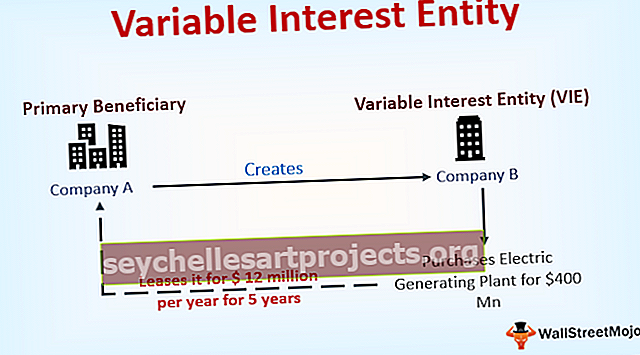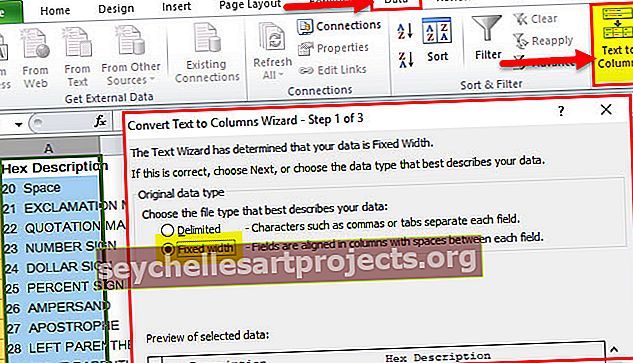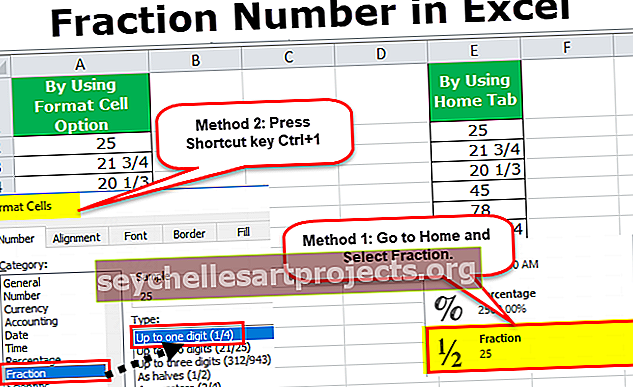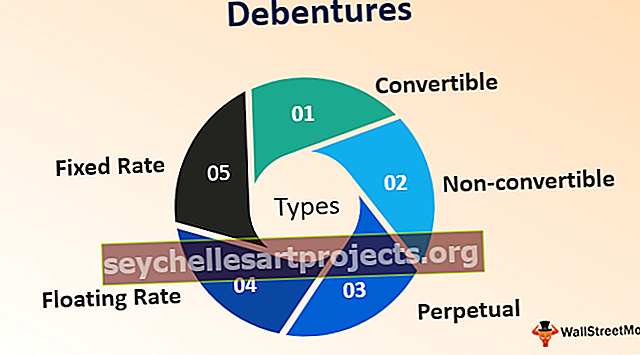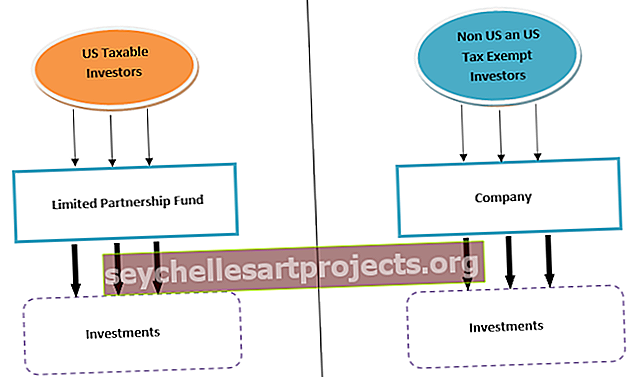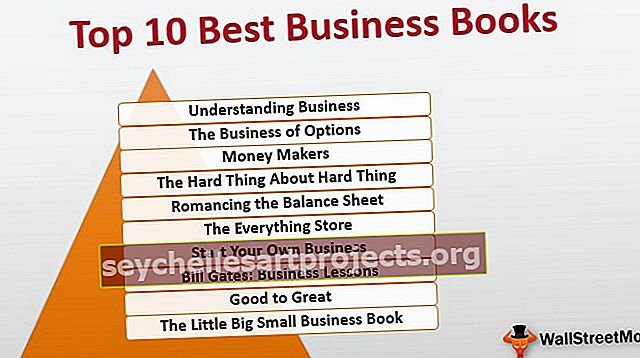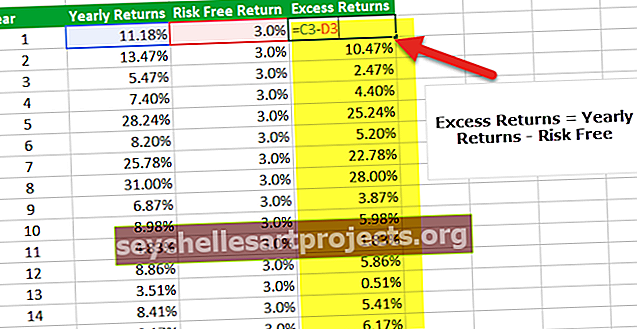Funkcija „TREND“ programoje „Excel“ (formulė, pavyzdžiai) Kaip naudoti „Trend“ programoje „Excel“
Tendencijų funkcija „Excel“
Tendencijų funkcija „Excel“ yra statistinė funkcija, apskaičiuojanti tiesinę tendencijų liniją pagal pateiktą tiesinį duomenų rinkinį. Jis apskaičiuoja numatomas Y reikšmes tam tikroms X masyvo reikšmėms ir naudoja mažiausio kvadrato metodą, pagrįstą pateiktomis dviem duomenų eilutėmis. Funkcija „Trend“ programoje „Excel“ grąžina skaičius tiesine tendencija, atitinkančia žinomus duomenų taškus. Tai yra esami duomenys, pagal kuriuos „Excel“ tendencija numato, kad Y vertės, priklausančios nuo X reikšmių, turi būti tiesiniai duomenys.
Koks yra mažiausias kvadrato metodas?
Tai yra regresijos analizėje naudojama technika, kuri nurodo tinkamiausio duomenų linijos liniją (tai yra linija per duomenų taškų sklaidos diagramą, kuri pirmiausia rodo santykį tarp tų taškų) tam tikram duomenų rinkiniui, kuris padeda vizualizuoti duomenų ryšį taškų.
Sintaksė
Žemiau pateikiama „TREND“ formulė „Excel“.

Argumentai
Pateiktai tiesinei lygčiai y = m * x + c
„Known_y’s“ : Tai yra būtinas argumentas, kuris reiškia y reikšmių rinkinį, kurį duomenų rinkinyje jau turime kaip esamus duomenis ir kuris atitinka santykį y = mx + c.
„Known_x's“: Tai yra neprivalomas argumentas, nurodantis x reikšmių rinkinį, kuris turėtų būti tokio pat ilgio kaip ir žinomų_y rinkinys. Jei šis argumentas praleidžiamas, žinomų_x rinkinys ima vertę (1, 2, 3 ... ir taip toliau).
New_x's: Tai taip pat neprivalomas argumentas. Tai yra skaitinės vertės, nurodančios „new_x“ vertę. Jei naujojo_x argumentas praleidžiamas, jis bus lygus žinomiems_x.
Const: Tai yra neprivalomas argumentas, nurodantis, ar pastovi vertė c lygi 0. Jei const yra TRUE arba praleista, c apskaičiuojamas paprastai. Jei klaidinga, c laikoma 0 (nulis), o m vertės koreguojamos taip, kad y = mx.
Kaip naudoti „TREND“ funkciją „Excel“?
„TREND“ funkcija „Excel“ programoje yra labai paprasta ir paprasta naudoti. Leiskite suprasti TREND funkcijos veikimą pagal keletą pavyzdžių.
Šį „TREND Function Excel“ šabloną galite atsisiųsti čia - „TREND Function Excel“ šablonas1 pavyzdys
Šiame pavyzdyje tarkime, kad turime duomenų apie testų rezultatus su jų GPM, dabar, naudodamiesi šiais pateiktais duomenimis, turime numatyti GPM. Esamus duomenis turime A ir B stulpeliuose, esamos GPA vertės, atitinkančios balus, yra žinomos Y vertės, o esamos balo vertės yra žinomos X vertės. Pateikėme kai kurias X reikšmių vertes kaip balą ir mes turime numatyti Y vertes, kurios yra GPA, remiantis esamomis vertėmis.
Esamos vertybės:

Atsižvelgiant į numatomas Y vertes ir vertes:

Norėdami numatyti DPA, D3, D3 ir D4 langelių bandymo rezultatų vertes, mes naudosime funkciją TREND programoje „Excel“.
TREND formulė „Excel“ ims esamas žinomų X ir Y reikšmes, o mes perduosime naujas X reikšmes, kad apskaičiuotume Y reikšmes langeliuose E2, E3 ir E4.
„Excel“ formulė „TREND“ bus:
= TENDENCIJA ($ A $ 2: $ A $ 16, $ B $ 2: $ B $ 16, D2)
Mes nustatėme žinomų X ir Y verčių diapazoną ir perdavėme naują X vertę kaip atskaitos vertę. Taikant tą pačią TREND formulę „Excel“ kitoms ląstelėms, kurias turime

Išvestis:

Taigi, naudodami aukščiau esančią funkciją „TREND“, mes numatėme tris Y reikšmes duotiems naujiems bandymų rezultatams.
2 pavyzdys - pardavimo augimo numatymas
Taigi šiame pavyzdyje turime esamus 2017 m. Bendrovės pardavimo duomenis, kurie linijiškai didėja nuo 2017 m. Sausio mėn. Iki 2017 m. Gruodžio mėn. pastarųjų metų duomenų prognozuojamosios vertės.
Esamuose duomenyse yra A stulpelio datos ir B stulpelio pardavimo pajamos. Turime apskaičiuoti numatomą kitų 5 mėnesių pardavimo vertę. Istoriniai duomenys pateikti žemiau:

Norėdami prognozuoti ateinančių metų ateinančių mėnesių pardavimus, Excel programoje naudosime TREND funkciją, nes pardavimo vertė didėja tiesiškai, nurodytos žinomos Y vertės yra pardavimo pajamos, o žinomos X vertės yra mėnesio pabaigos datos, naujos X vertės yra kitų 3 mėnesių, ty 2018-01-31, 2018-02-28 ir 2018-03-31, datos, ir mes turime apskaičiuoti apskaičiuotas pardavimo vertes, remdamiesi istoriniais duomenimis pateiktas diapazone A1: B13.
TREND formulė „Excel“ ims esamas žinomų X ir Y reikšmes, o mes perduosime naujas X reikšmes, kad apskaičiuotume Y reikšmes langeliuose E2, E3 ir E4.
„Excel“ formulė „TREND“ bus:
= TENDENCIJA ($ B $ 2: $ B $ 13, $ A $ 2: $ A $ 13, D2)
Mes nustatėme žinomų X ir Y verčių diapazoną ir perdavėme naują X vertę kaip atskaitos vertę. Taikant tą pačią TREND formulę „Excel“ kitoms mūsų turimoms ląstelėms,

Išvestis:

Taigi, naudodamiesi aukščiau esančia TREND funkcija, mes numatėme numatomas pardavimo vertes tam tikrais ateinančiais mėnesiais D2, D3 ir D4 langeliuose.
Ką reikia atsiminti
- Esami istoriniai duomenys, kuriuose yra žinomos X ir Y reikšmės, turi būti tiesiniai duomenys, kad nurodytoms X reikšmėms Y reikšmė turėtų atitikti tiesinę kreivę y = m * x + c, kitaip išvestis arba numatomos reikšmės gali būti būti netikslus.
- „Excel“ funkcija TREND sukuria #VALUE! Klaida, kai nurodytos žinomos X arba Y reikšmės nėra skaitinės arba naujosios X reikšmė nėra skaitinė, taip pat, kai argumentas const nėra Bulio reikšmė (tai yra TRUE arba FALSE)
- „Excel“ funkcija TREND generuoja #REF! Klaidos žinomos X ir Y vertės yra skirtingo ilgio.